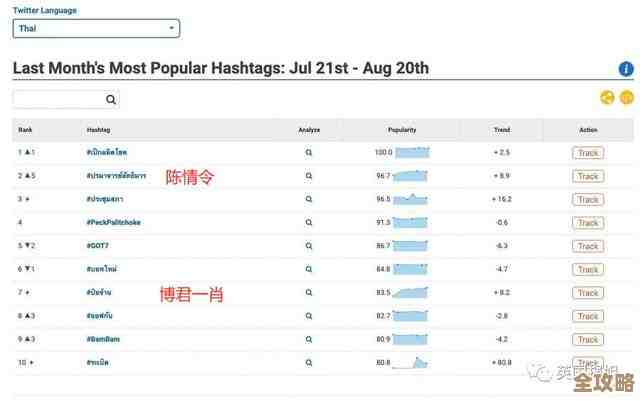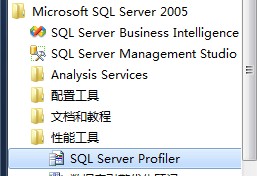如何在Windows 11环境下正确启用GPU硬件加速渲染流程
- 游戏动态
- 2025-10-19 12:50:42
- 26
哎,说到在Windows 11里折腾GPU硬件加速这事儿,我真是有一肚子话想说,这玩意儿理论上应该挺简单的对吧?点几下开关就完事了,但实际搞起来,你会发现,嗯…微软好像总爱在你觉得“稳了”的时候,给你来点小惊喜,就像你满心欢喜地装好新显卡,结果发现渲染速度还不如你爸那台老电脑的集成显卡快,那种憋屈感,懂的都懂。
首先啊,咱得搞清楚一件事:你的硬件到底支不支持,别笑,这真的是第一步,也是最容易翻车的地方,我有个朋友,之前兴冲冲地买了张二手显卡,型号看着挺唬人,结果驱动死活装不上,后来一查,好家伙,那卡压根就不支持Windows 11要求的WDDM 2.0还是啥的驱动模型,白高兴一场,你先得去设备管理器里瞅瞅,显示适配器下面,你那块GPU的大名是不是安安稳稳地躺在那儿,没有黄色感叹号,这才是万里长征第一步,最好再去显卡厂商的官网,不管是NVIDIA还是AMD或者Intel,手动下载最新的、明确标注支持Win11的驱动,别用Windows Update自动推的那个,那个版本号经常慢半拍,有时候还会出些莫名其妙的兼容性问题,我就被坑过。
驱动搞定了,算是地基打好了,接下来就是各种软件里的设置了,这里的水可就深了,比如说浏览器吧,Chrome、Edge这些,现在基本都默认开了硬件加速,但你有没有遇到过看视频卡成PPT,或者网页滚动起来一顿一顿的情况?问题恰恰就出在这个“默认开启”上,你得手动去浏览器的设置里,深挖一下,找到“系统”或者“性能”那块,看看“可用时使用硬件加速”这个选项是不是勾着的。关掉它反而更流畅,你说神不神奇?这就像有时候你越用力,门越打不开,轻轻一推反而开了,没啥道理可讲,就是得试。
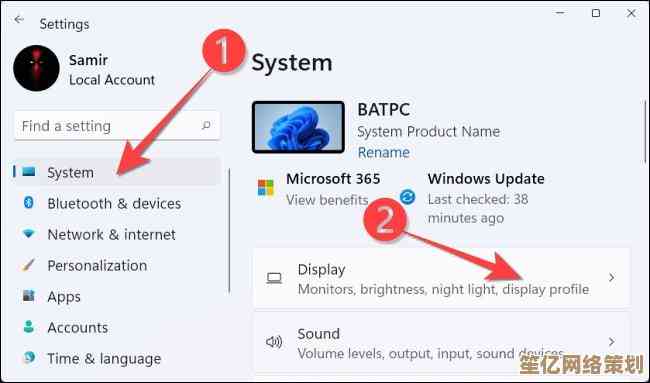
再说说那些吃GPU的大户,比如视频剪辑的PR、达芬奇,或者三维建模的Blender之类,这些软件的设置就更复杂了,它们通常有自己的渲染引擎设置界面,你得在里面明确指定使用GPU(比如CUDA,或者OpenCL)来干活,而不是CPU,我刚开始用达芬奇的时候,傻乎乎地用默认设置导出个五分钟的视频,愣是等了我半个多小时,后来才发现渲染器选的是“仅限CPU”,差点没把我气晕过去,切换到GPU加速后,速度快了不止五倍,那种感觉,就像突然给自行车换上了火箭发动机。
但这里又有个坑,特别是对于笔记本用户,或者那种同时有集成显卡和独立显卡的电脑,Windows 11自己有个“图形设置”页面,你可以手动为某个具体.exe程序选择“高性能”模式,强制它调用强悍的独显,不然,系统为了省电,可能偷偷让你的设计软件跑在弱鸡的核显上,你还在那纳闷为啥渲染这么慢呢,这个设置藏在“系统”->“显示”->“图形设置”里,不算难找,但很容易被忽略。
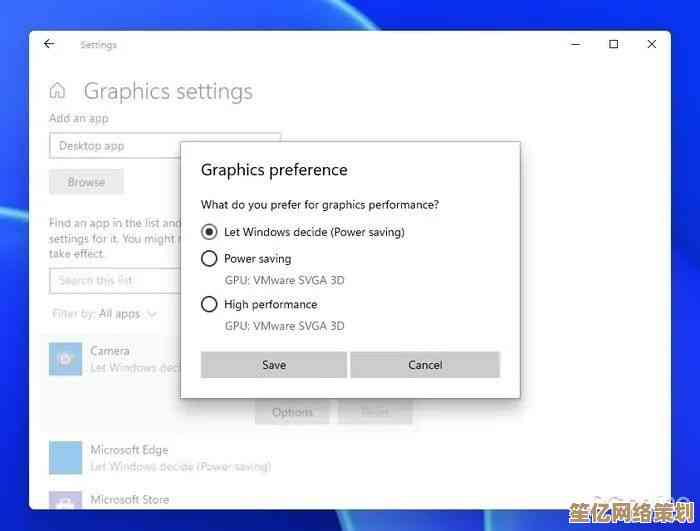
还有啊,别忘了DirectX和.NET Framework这些运行库,版本太旧也可能导致硬件加速歇菜,可以用DXDIAG工具查一下DirectX的版本情况,这些底层的东西,就像房子的承重墙,你看不见,但它要是不行,上面装修得再花哨也白搭。
我想说的是,启用硬件加速这个过程,真的没什么一劳永逸的秘籍,它更像是一种…嗯…你和你的电脑之间的一种磨合,你得观察,得尝试,甚至得允许自己犯错,我上次更新了显卡驱动后,某个游戏的光追效果突然没了,折腾了半天,最后发现是驱动里的一个全局设置被重置了,这种小波折太常见了。
别怕麻烦,多点点,多试试,每次成功开启一项加速,看到任务管理器里GPU利用率蹭蹭往上涨,而CPU在悠闲地喝茶那种感觉,还是挺有成就感的,毕竟,我们都希望自己花钱买的硬件能物尽其用,对吧?希望这点碎碎念,能给你一点不一样的启发,至少…让你觉得不是一个人在战斗。
本文由但半青于2025-10-19发表在笙亿网络策划,如有疑问,请联系我们。
本文链接:http://www.haoid.cn/yxdt/32652.html